Wie verbinde ich mich mit SmartThings auf meinem Trockner?
SmartThings ist eine Funktion, die Smart Home-Geräte und IoT-Geräte bequem mit einem Smartphone steuert und verwaltet. Von außen kannst du den Status verschiedener auf dem Server registrierter Geräte wie intelligente Geräte, Haushaltsgeräte, Fernseher, Lautsprecher usw. überwachen und steuern. Dabei handelt es sich um einen Plattformdienst der nächsten Generation, der die Produkte von Samsung als Open-Source-Plattform vereint, die nicht nur unsere Produkte, sondern auch andere IoT-Lösungen verbinden kann.
Prüfung der Verbindungsanforderungen
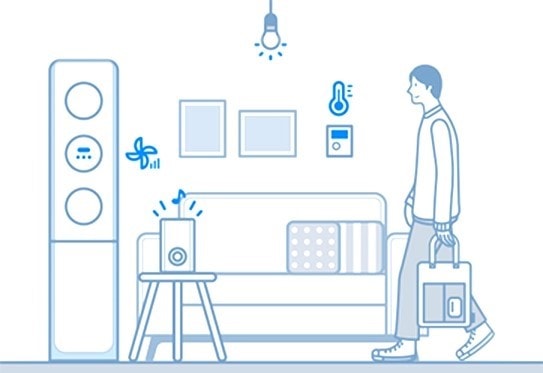
Bevor du dein Smartphone mit deinem Trockner verbindest, stelle bitte sicher, dass die folgenden Anforderungen erfüllt sind:
|
Android |
iOS (iPhone) |
|
|---|---|---|
|
OS |
Android 6.0 oder höher |
iOS 10.0 oder höher |
|
Gerätetyp |
Smartphone, Tablet |
iPhone 6 oder höher, iPad |
|
RAM-Größe |
2 GB oder mehr |
2 GB oder mehr |
|
Auflösungsunterstützung |
1280*720(HD) 1920*1080(FHD) 2560*1440(WQHD) |
1334*750 1920*1080 |
|
Kriterien vor dem Laden der App |
2 GB RAM oder mehr Bluetooth-Profil 4.0 oder höher Endgerät mit Wi-Fi-Spiegelung |
2 GB RAM oder mehr Bluetooth-Profil 4.0 oder höher Endgerät mit Wi-Fi-Spiegelung |
- Auf deinem Smartphone: Tippe auf Einstellungen → Verbindung → Wi-Fi→ Wähle einen Router aus, mit dem du eine Verbindung herstellen möchtest (gib das Passwort ein, wenn du die Sicherheit einstellst).
- Bei ordnungsgemäßer Verbindung wird der ausgewählte Router im aktuellen Netzwerk als „verbunden“ bestätigt.
Hinweis:
- Der Name des Routers (SSID) wird auf Englisch mit Symbolen und Zahlen eingestellt (Sonderzeichen werden nicht unterstützt).
- Beim Anschluss eines Trockners an das Wi-Fi-Netzwerk muss eine 2,4-GHz-Verbindung zur Verfügung stehen.
- Es sollten mindestens 3 Wi-Fi-Netzwerk-Empfangsantennen angezeigt werden.
- Wenn du dein Haushaltsgerät über SmartThings mit deinem Smartphone verbindest, musst du sicherstellen, dass beide Geräte mit demselben Router verbunden sind.
- Lade die SmartThings-App von den Stores (Google Play Store, Apple App Store oder Samsung Galaxy Apps) herunter und installiere sie.
- Um die App zu finden, verwende den Schlüsselbegriff „SmartThings“.
- Du musst dich bei einem Samsung-Konto anmelden, bevor du die SmartThings-App verwenden kannst.
- Um ein Samsung-Konto einzurichten, kannst du den Anweisungen der SmartThings-App folgen.
- Oder, wenn du ein Smartphone von Samsung hast, kannst du dein Samsung-Konto in der Einstellungs-App deines Smartphones hinzufügen. Dann erfolgt eine automatische Anmeldung in deinem Samsung-Konto.
1. Vergewissere dich zunächst, dass dein Trockner und dein Wi-Fi-Router mit der Stromversorgung verbunden sind.
2. Starte die SmartThings-App. Tippe auf die Plus-Taste und wähle [Gerät hinzufügen] in der Startansicht.

3. Wähle [Trockner] aus.

4. Tippe auf die Taste [Start].
5. Wähle deinen bevorzugten Standort und Raum für den Trockner aus.

6. Halte die Taste [Smart Control] gedrückt, bis AP auf dem Display erscheint.
Drücke bei FlexDry die Taste [Smart Control] am Trockner mit Frontbeladung.
Drücke bei einem Gastrockner die Taste [Smart Monitor].
Wenn dein Trockner über einen LCD-Touchscreen verfügt, gehe zu [Einstellungen] und drücke [Quick Connect].

Nächste Schritte für Android-Nutzer
7. Gib die Wi-Fi-Informationen ein, um das Gerät mit einem Wi-Fi-Netzwerk zu verbinden.

8. Bitte warte, bis der Trockner in deinem Samsung-Konto registriert ist.
9. Die Registrierung ist abgeschlossen. Lege den Namen des Trockners fest.

Nächste Schritte für iOS-Nutzer (iPhone)
6. Tippe auf dem unteren Bildschirm auf Weiter.

7. Öffne auf deinem iPhone die Einstellungs-App und gehe zu Wi-Fi, um dich mit dem Netzwerknamen zu verbinden, der mit Trockner beginnt.
Das Passwort lautet 1111122222 („5 mal 1“ und „5 mal 2“).

8. Sobald das Gerät mit dem Wi-Fi-Netzwerk verbunden ist, führe die SmartThings-App erneut aus. Gib deine Wi-Fi-Informationen ein, um das Gerät mit einem Wi-Fi-Netzwerk zu verbinden und tippe dann auf Weiter. Die Wi-Fi-Informationen werden an den Trockner gesendet.

9. Bitte warte, bis der Trockner in deinem Samsung-Konto registriert ist.
10. Die Registrierung ist abgeschlossen. Lege den Namen des Trockners fest.

Hinweis:
- Alle Funktionen und Schrittbeschreibungen der SmartThings-App sind je nach Softwareversion unterschiedlich.
- Bei der Verwendung mobiler Daten können Kosten entstehen, die von den Downloads und der drahtlosen Kommunikation zwischen den Geräten abhängen.
- Verfügbare Technologien und Funktionen können je nach Land, Dienstanbieter, Netzwerkumgebung und Produkt unterschiedlich sein.
Danke für deine Rückmeldung!
Bitte beantworte alle Fragen.